Splunk es una poderosa herramienta de análisis de registros que se utiliza para buscar, monitorear y analizar grandes datos generados por máquinas desde un navegador web. Le ayuda a simplificar los datos de registro de servidores y dispositivos de red en un formato simple que puede leer y digerir fácilmente. Splunk es compatible con todos los principales sistemas operativos, incluidos Windows, Linux y Mac OS. Es fácilmente escalable, totalmente integrado y admite fuentes de datos locales y remotas.
En este tutorial, le mostraremos cómo instalar la herramienta Splunk Log Analyzer en Ubuntu 20.04.
Requisitos
- Un Ubuntu 20.04 VPS nuevo en Atlantic.net Cloud Platform
- Una contraseña de root configurada en su servidor
Paso 1:crear el servidor en la nube de Atlantic.Net
Primero, inicie sesión en su servidor en la nube de Atlantic.Net. Cree un nuevo servidor, eligiendo Ubuntu 20.04 como sistema operativo con al menos 1 GB de RAM. Conéctese a su servidor en la nube a través de SSH e inicie sesión con las credenciales resaltadas en la parte superior de la página.
Una vez que haya iniciado sesión en su servidor Ubuntu 20.04, ejecute el siguiente comando para actualizar su sistema base con los últimos paquetes disponibles.
apt-get update -y
Paso 2:instalar Splunk
Primero, debe descargar Splunk en el servidor de Ubuntu.
- Inicie sesión en el sitio web de Splunk para descargar la última versión del paquete Splunk.
- Haga clic en el logotipo "Free Splunk" en su sitio web.
- Complete el breve formulario de registro para crear una cuenta.
- Una vez completada la descarga, utilice su cliente FTP favorito para transferir el archivo al servidor.

Nota:si no está seguro de cómo usar FTP, visite cualquiera de estas guías:
- FileZilla
- o Monsta FTP
Una vez que se complete la descarga, instale el archivo descargado con el siguiente comando:
dpkg -i splunk-8.0.5-a1a6394cc5ae-linux-2.6-amd64.deb
Una vez completada la instalación, habilite el servicio Splunk en el arranque del sistema con el siguiente comando:
/opt/splunk/bin/splunk enable boot-start
Deberá aceptar el acuerdo de licencia como se muestra a continuación:
"Personnel" means any employee, consultant, contractor, or subcontractor of Splunk. "Splunk Preexisting IP" means, with respect to any C&I Services Materials, all associated Splunk Technology and all Intellectual Property Rights created or acquired: (a) prior to the date of the Statement of Work that includes such C&I Services Materials, or (b) after the date of such Statement of Work but independently of the C&I Services provided under such Statement of Work. "Statement of Work" means the statements of work and/or any all applicable Orders that describe the specific services to be performed by Splunk, including any materials and deliverables to be delivered by Splunk. SPLUNK GENERAL TERMS (v1.2020) Do you agree with this license? [y/n]: y
Escriba y y pulsa Intro continuar. Se le pedirá que cree una cuenta administrativa y establezca una contraseña como se muestra a continuación:
This appears to be your first time running this version of Splunk. Splunk software must create an administrator account during startup. Otherwise, you cannot log in. Create credentials for the administrator account. Characters do not appear on the screen when you type in credentials. Please enter an administrator username: admin Password must contain at least: * 8 total printable ASCII character(s). Please enter a new password: Please confirm new password:
Escriba su nombre de usuario y contraseña de administrador y pulse Introducir . Debería ver el siguiente resultado:
Copying '/opt/splunk/etc/openldap/ldap.conf.default' to '/opt/splunk/etc/openldap/ldap.conf'. Generating RSA private key, 2048 bit long modulus .........+++++ ..+++++ e is 65537 (0x10001) writing RSA key Generating RSA private key, 2048 bit long modulus .+++++ ..................................................................................................................................................+++++ e is 65537 (0x10001) writing RSA key Moving '/opt/splunk/share/splunk/search_mrsparkle/modules.new' to '/opt/splunk/share/splunk/search_mrsparkle/modules'. Init script installed at /etc/init.d/splunk. Init script is configured to run at boot.
Paso 3:iniciar el servicio Splunk
En este punto, Splunk está instalado en su sistema. Ahora, inicie el servicio Splunk con el siguiente comando:
service splunk start
Puede verificar el estado del servicio Splunk con el siguiente comando:
service splunk status
Deberías obtener el siguiente resultado:
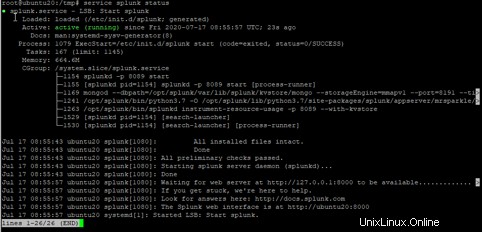
En este punto, Splunk se inicia y escucha en el puerto 8000.
Paso 4:acceda a la interfaz web de Splunk
Ahora, abra su navegador web y acceda a la interfaz de Splunk usando la URL http://your-server-ip:8000 . Debería ver la siguiente pantalla:
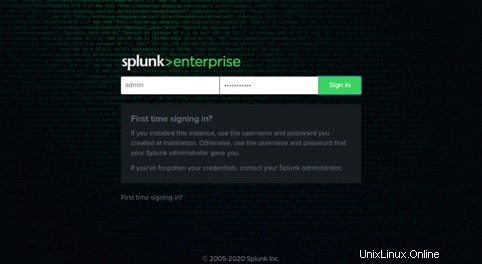
Proporcione su nombre de usuario y contraseña de administrador y haga clic en Firmar En botón. Debería ver el panel de control de Splunk en la siguiente pantalla:
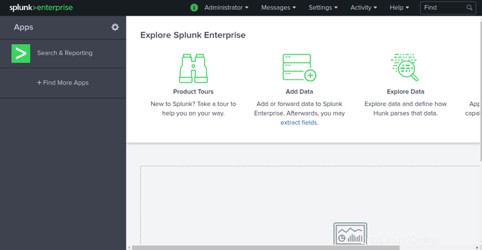
Conclusión
¡Felicidades! Has instalado Splunk con éxito en Ubuntu 20.04. Splunk es una solución muy útil para el procesamiento, recopilación y análisis de registros. Supervise su entorno Linux con Splunk en su cuenta de alojamiento VPS de Atlantic.Net.